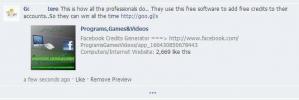Verktøyet for sosiale medier Facebook har blitt nyttig, ikke bare som et middel til å holde kontakten med venner og familie, men også for å fremme forretninger og kreative bestrebelser. Som et resultat er Facebook-profilinformasjonen din viktig kontaktinformasjon for å gi potensielle kunder eller samarbeidspartnere, akkurat som telefonnummeret eller e-postadressen din er. Sett inn Facebook-logoen – og profilnavnet ditt – på visittkortet ditt for å gjøre det enklere å gi ut denne informasjonen.
Trinn 1
Last ned Facebook "f"-logoen til datamaskinen din. Selv om versjonen av bildet du plasserer på visittkortet ditt vil være mye mindre, er det å foretrekke å laste ned en større versjon, da det sikrer høyere oppløsning og til syvende og sist utskriftskvalitet. Facebook tilbyr en gratis nedlasting av logoen i Brand Permissions Center.
Dagens video
Steg 2
Åpne bildet i bilderedigeringsprogrammet du bruker til å lage dine egendefinerte visittkort. Reduser logoens dimensjoner slik at den passer på visittkortet ditt. Bruk Select-verktøyet for å velge logoen, høyreklikk på den og klikk "Kopier".
Trinn 3
Åpne visittkortets bildefil. Lag et nytt lag slik at du fritt kan flytte logoen etter at du har lagt den til uten å påvirke noe av det eksisterende innholdet du har lagt til kortet. Høyreklikk deretter hvor som helst på bildet og klikk "Lim inn" for å lime inn logoen på kortet ditt.
Trinn 4
Lag en tekstboks og skriv inn Facebook-brukernavnet ditt ved siden av Facebook-logoen. Du trenger ikke skrive inn hele Facebook-adressen din - de fleste forstår at de bare skriver "facebook.com/" og setter skjermnavnet ditt etter skråstreken. I tillegg får kortet ditt til å se rotete ut ved å legge inn hele URL-en.